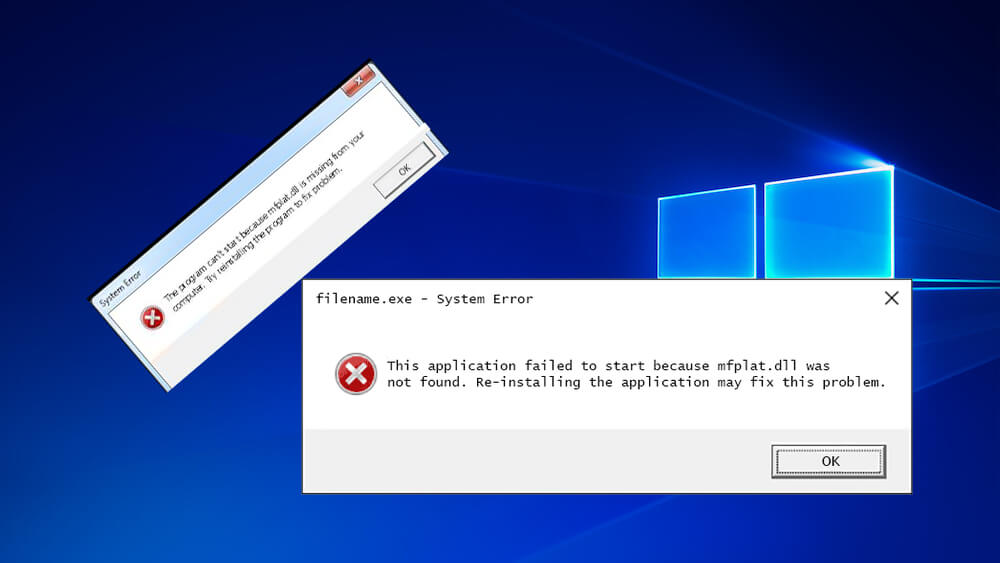
Als uw antwoord JA is, bent u op de juiste plaats. Vandaag bespreken we alle aspecten met betrekking tot de Mfplat.dll-fout en proberen we dit probleem op te lossen.
Deze DLL-fout is een zeer irritante fout die zeer vaak voorkomt en waardoor gebruikers geen streaming-services kunnen gebruiken.
Mfplat.dll-foutbericht kan worden weergegeven als Windows Update incompatibel wordt met de versie van Mfplat.dll-bestand, dit kan het incompatibiliteitsprobleem veroorzaken. Er zijn veel andere oorzaken die dit dll-bestand kunnen beïnvloeden en de Mfplat.dll-fout kunnen veroorzaken.
Over het algemeen is dit dll-bestand gerelateerd aan het Windows Media Feature-pakket. Vandaar dat sommige van uw geïnstalleerde spellen die Media Feature Pack gebruiken ook beïnvloed kunnen worden door deze foutmelding.
Oorzaken van de mfplat.dll Ontbrekende fout
Zoals hierboven besproken, zijn er verschillende oorzaken die ontbrekende fout mfplat.dll kunnen activeren. Sommige ervan zijn:
Als uw computersysteem Windows 10 N gebruikt, krijgt u dit foutbericht omdat deze versie van Windows niet het Media Feature Pack bevat.
Tijdens het bijwerken van het Windows-systeem wordt de Media Playback-service uitgeschakeld door een Windows Update-service.
Onvolledige installatie van de applicatie die het Media Feature Pack niet bevat.
Verouderd Windows 10-systeem en de apps vereisten een nieuwe versie van het Media Feature Pack.
Een aantal van de meest voorkomende oorzaken van Mfplat.dll Foutmelding zijn:
- “Het bestand mfplat.dll ontbreekt.”
- “Mfplat.dll Toegangsfout”.
- “Mfplat.dll niet gevonden.”
- “Kan Windows Vista Home Premium niet starten met Service Pack 1. Een vereist onderdeel ontbreekt: mfplat.dll. Installeer Windows Vista Home Premium opnieuw met Service Pack 1.”
- “Kan mfplat.dll niet registreren.”
- “Kan C: \ Windows \ System32 \\ mfplat.dll niet vinden.”
- “Deze toepassing kan niet worden gestart omdat mfplat.dll niet is gevonden. Het opnieuw installeren van de toepassing kan dit probleem oplossen.”
Hoe de mfplat.dll te corrigeren Ontbrekende fout
Nu komt op het punt, hoe de mfplat.dll te corrigeren Ontbrekende fout? Als u moeite heeft om van deze specifieke DLL-fout af te komen, hoeft u zich geen zorgen te maken, omdat de onderstaande oplossingen zeer eenvoudig toe te passen en ook effectief zijn.
Om te overwinnen van de mfplat.dll Ontbrekende fout op Windows-systeem, moet je een voor een gaan met de gegeven methoden en controleren op de foutmelding na het toepassen van elk van de oplossingen.
Oplossing 1: Installeer het Media Feature Pack voor Windows 10 N-versie
Zoals hierboven besproken, komt de Windows 10 N niet met de Windows Media Player, dus in deze methode zullen we eerst de versie van Windows te weten komen en als het Windows 10 N is ga dan verder met het verdere proces.
Stap 1: Ga naar de Windows-zoekoptie en zoek vervolgens naar het “over”.
Stap 2: Ga vervolgens naar het tabblad Over deze pc -> Over in de app Instellingen.
Stap 3: Nu moet u vanuit het About-scherm naar beneden scrollen naar de Windows-specificaties en de Windows-versie vinden die aanwezig is onder de editie.
Als uw Windows-versie Windows 10 N is, moet u het geschikte Media Feature Pack installeren. Volg de onderstaande stappen om Media Feature Pack te installeren.
Stap 1: Eerst moet je https://www.microsoft.com/en-us/software-download/mediafeaturepack bezoeken en dan naar het downloadgedeelte scrollen.
Stap 2: Klik vervolgens op het vervolgkeuzemenu en kies de versie op basis van uw pc en klik vervolgens op Bevestigen.
Stap 3: Wacht om te valideren en u zult zien dat de download automatisch moet starten.
Stap 4: Dubbelklik na het downloaden van het bestand erop en volg de instructies op het scherm
Stap 5: Nu is het Media Feature Pack met succes geïnstalleerd en nu moet u uw computer opnieuw opstarten.
Controleer ten slotte uw pc op de fout door de toepassing uit te voeren die de ontbrekende fout mfplat.dll eerder had gegenereerd.
Lees ook: 7 Oplossingen voor het oplossen van Windows 10-update Fout 0x80242ff
Oplossing 2: schakel het afspelen van de media in met de opdrachtprompt
Om het afspelen van media met behulp van de opdrachtprompt mogelijk te maken, volgt u de onderstaande stappen:
Stap 1: Druk op Windows + X en selecteer de opdrachtprompt (admin). Als er een UAC (User Account Control) -prompt verschijnt, klik dan op Ja.
Stap 2: Op de opdrachtprompt, moet u nu de onderstaande gegeven opdracht uitvoeren, typ de volgende opdracht en druk op de Enter-toets om het uit te voeren:
dism / online / enable-feature / featurename: MediaPlayback
Stap 3: Eindelijk verlaat u de verhoogde opdrachtprompt en probeert u vervolgens de defecte toepassing te openen.
Oplossing 3: Ga met een nieuw exemplaar van mfplat.dll vanuit de map windows.old
Als u dit DLL-foutbericht ontvangt net na het upgraden naar Windows 10 van een vorige versie, kunt u dit probleem oplossen met behulp van de map windows.old of een oude kopie van het bestand mfplat.dll ophalen uit deze OLD-map.
Stap 1: Navigeer naar het systeemstation en zoek vervolgens naar de map windows.old. Dit is de map waarin een kopie van uw oude besturingssysteem en andere gerelateerde bestanden worden opgeslagen.
Stap 2: Dubbelklik op de map Windows.old om deze te openen en ga vervolgens naar de map syswow64.
Stap 3: U zult het exemplaar van het bestand mfplat.dll in de map syswow64 te weten komen. U moet dit dll-bestand kopiëren en plakken in C: \ windows \ syswow64.
Start uw systeem of laptop opnieuw op en controleer of het foutbericht is verholpen na de volgende keer opstarten.
Conclusie
Dat is alles over het foutbestand mfplat.dll en het is te hopen dat uw systeem nu zonder foutcode werkt. Als u nog steeds deze foutmelding krijgt of niet in staat bent om de bovenstaande handmatige methoden toe te passen, dan zou u met de professionele PC Error Repair Tool moeten gaan.
Dit is de enige tool waarmee je alle soorten Windows 10-fouten kunt herstellen zonder dat je iets handmatig hoeft te doen.
Als u nieuw bent met het Windows-systeem of niets handmatig kunt toepassen, scan dan uw systeem met behulp van PC Error Scanner.
Deze tool helpt je om je systeem foutloos en snel te maken. Als u een vraag of vraag hebt gerelateerd aan het Windows-systeem, bezoekt u ons op http://ask.pcerror-fix.com
Hardeep has always been a Windows lover ever since she got her hands on her first Windows XP PC. She has always been enthusiastic about technological stuff, especially Artificial Intelligence (AI) computing. Before joining PC Error Fix, she worked as a freelancer and worked on numerous technical projects.